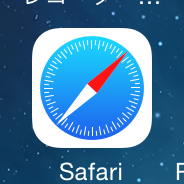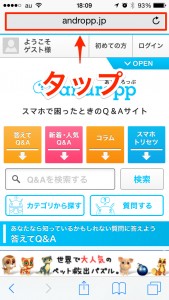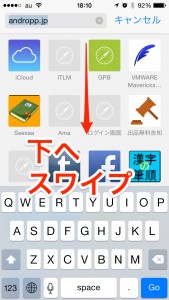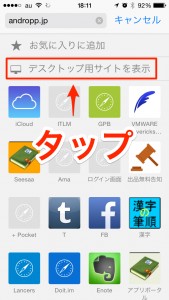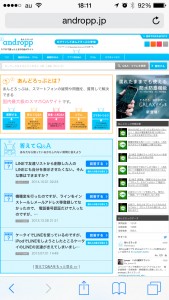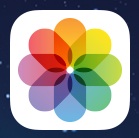■モバイル用のページとデスクトップ用のページの違い
こんにちは、あんどろっぷコラムライターのimtpaidです。
iPhoneのブラウザ(インターネットを閲覧するアプリ)といえばSafariですよね。
Safariでネットを見ているページは「モバイル用のページ」が表示されています。
スマートフォンに見やすいデザインになっているんですね。
PCで表示されるページは「デスクトップ用のページ」といいます。
こちらは横長のパソコンで見るページです。
普段はあまり使わない機能なのですが、Safariには「デスクトップ用のページ」を見る機能があります。
PC表示だと、どんなデザインなのか気になったりすることはありますよね。
また、PC用のページの方が見やすい時もあったりします。
今回はSafariで「デスクトップ用のページを表示する方法」について解説していきます。
■デスクトップ版のページを見るための設定方法
Safariをタップしてサイトを表示する

アドレスバーをタップ
下方向へスワイプ
デスクトップ用サイトを表示をタップ
タップするとPC用のサイトが表示される
これで、PC表紙のサイトでネットサーフィンできますね。